Vše o iOS 26

Apple představil iOS 26 – velkou aktualizaci s novým designem z matného skla, chytřejšími funkcemi a vylepšeními známých aplikací.
Většina moderních notebooků a mnoho stolních počítačů má nyní vestavěný Bluetooth přijímač. Bluetooth umožňuje bezdrátové připojení k podporovaným zařízením, jako jsou tiskárny, reproduktory, sluchátka s mikrofonem, klávesnice, myši a ovladače. Přechodem na bezdrátová periferní zařízení můžete snížit počet drátů na vašem stole a poskytnout si flexibilitu pohybu při používání počítače. Pokud například připojíte počítač k televizi, můžete ovladač Bluetooth nebo myš a klávesnici používat k hraní her nebo k ovládání Netflixu.
Pokud nemáte podporu Bluetooth zabudovanou v počítači, můžete ji snadno přidat pomocí . K dispozici jsou modely pro porty USB typu A i typu C, přičemž oba mohou mít malý půdorys, který z portu USB vyčnívá jen asi centimetr.
Případně můžete vyměnit nebo přidat interní Wi-Fi karty, které přidávají funkci Bluetooth, i když to vyžaduje trochu více technického know-how. U stolních počítačů to lze obvykle provést přidáním kombinované karty Wi-Fi a Bluetooth do volného slotu PCIe 1x. U notebooků je PCIe mini Wi-Fi karta běžná a lze ji upgradovat na verzi, která podporuje i Bluetooth. Tyto možnosti mohou být užitečné zejména pro zařízení bez mnoha dostupných portů USB, i když byste měli mít na paměti, že používáním všech zařízení Bluetooth prostřednictvím jednoho adaptéru můžete ve skutečnosti uvolnit porty USB ze současných zařízení.
Jakmile máte nainstalovaný Bluetooth přijímač, váš počítač by měl automaticky nainstalovat potřebné ovladače, aby fungoval. Chcete-li zkontrolovat, zda je vaše zařízení Bluetooth připraveno k připojení, otevřete aplikaci Nastavení v části „Bluetooth a další zařízení“, poté klikněte na „Přidat zařízení Bluetooth nebo jiné zařízení“ a poté vyberte „Bluetooth“. Pokud se vám zobrazí chyba „Nelze se připojit“ ještě před výběrem typu zařízení, ke kterému se chcete připojit, váš adaptér Bluetooth nefunguje.
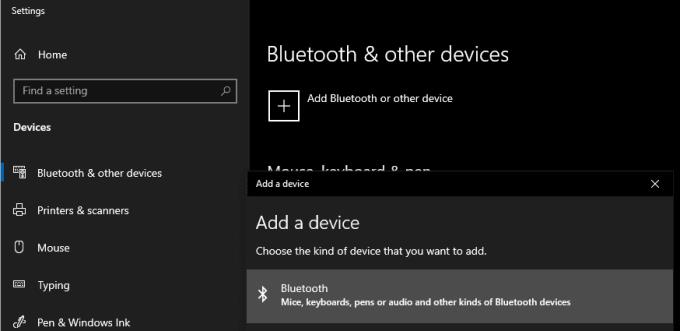
Zkontrolujte, zda se můžete připojit k novému zařízení Bluetooth.
Pokud váš adaptér Bluetooth automaticky nenainstaluje nejnovější ovladač, možná budete muset stáhnout a nainstalovat software od výrobce zařízení. Některá zařízení mohou obsahovat CD s ovladači, ale většina výrobců má webovou stránku, kde můžete zadat přesný model, který máte, a poté si stáhnout nejnovější ovladače a příslušný software.
Apple představil iOS 26 – velkou aktualizaci s novým designem z matného skla, chytřejšími funkcemi a vylepšeními známých aplikací.
Studenti potřebují pro studium specifický typ notebooku. Měl by být nejen dostatečně výkonný, aby dobře poskytoval výkon ve zvoleném oboru, ale také dostatečně kompaktní a lehký, aby ho bylo možné nosit s sebou celý den.
V tomto článku vám ukážeme, jak znovu získat přístup k pevnému disku, když selže. Pojďme na to!
Na první pohled vypadají AirPods stejně jako kterákoli jiná bezdrátová sluchátka. To se ale všechno změnilo, když bylo objeveno několik málo známých funkcí.
Přidání tiskárny do systému Windows 10 je jednoduché, i když proces pro kabelová zařízení se bude lišit od postupu pro bezdrátová zařízení.
Jak víte, RAM je velmi důležitá hardwarová součást počítače, která slouží jako paměť pro zpracování dat a je faktorem, který určuje rychlost notebooku nebo stolního počítače. V níže uvedeném článku vám WebTech360 představí několik způsobů, jak kontrolovat chyby RAM pomocí softwaru ve Windows.
Ať už hledáte NAS pro váš domov nebo kancelář, podívejte se na tento seznam nejlepších NAS zařízení pro ukládání dat.
Údržba vašich 3D tiskáren je velmi důležitá pro dosažení nejlepších výsledků. Zde jsou některé důležité tipy, které je dobré mít na paměti.
Přečtěte si tento článek, abyste se dozvěděli jednoduchý krok za krokem proces, jak připojit notebook k projektoru nebo TV v OS Windows 11 a Windows 10.
Připravujete se na večer her a bude to velké - právě jste si pořídili hru „Star Wars Outlaws“ na streamovací službě GeForce Now. Objevte jediný známý způsob, jak opravit kód chyby GeForce Now 0xC272008F, abyste mohli znovu hrát hry od Ubisoftu.







